Dans mon précédent article, je vous ai expliqué Comment bloquer les sites Web De votre demande de site. Mais ce n'est pas la seule chose ennuyeuse que les navigateurs Web modernes lui permettent de faire. En fait, la plupart des sites Web, y compris YouTube, auront non seulement besoin de votre site mais obtiendront la permission Vous montrer des notifications.

Le Notifications Web Tous ne sont pas mauvais et peuvent parfois être utiles. Par exemple, en cliquant sur "La grâce" , Vous accordez l'autorisation de vous montrer ce site Web Notifications Chaque fois qu'un nouvel article est publié qui pourrait vous intéresser, ou lorsque des articles de votre liste de souhaits sont disponibles à la vente.
En revanche, cette autorisation peut être utilisée à mauvais escient. Certains sites Web peuvent vous déranger en affichant des annonces textuelles dans ces notifications. Si vous n'avez pas l'intention d'autoriser les sites Web à afficher des notifications, vous pouvez facilement désactiver cette fonctionnalité dans les paramètres. Dans ce guide, nous verrons comment désactiver les fenêtres contextuelles pour autoriser les notifications push dans les navigateurs Chrome, Firefox et Edge.
Google Chrome
Désactiver cette fonctionnalité dans Google Chrome est très simple. Suivez simplement les étapes ci-dessous:
- Cliquez sur l'icône de menu (marquée de 3 points verticaux) dans le coin supérieur droit de la barre d'adresse et sélectionnez Paramètres.
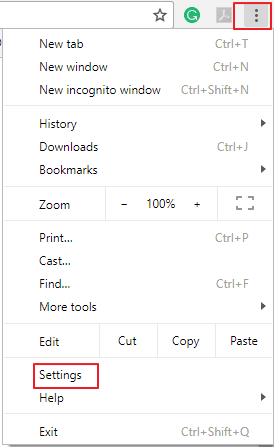
- Dans l'onglet Paramètres , Faites défiler jusqu'au bas de la page, puis cliquez sur le bouton "Options avancées" .
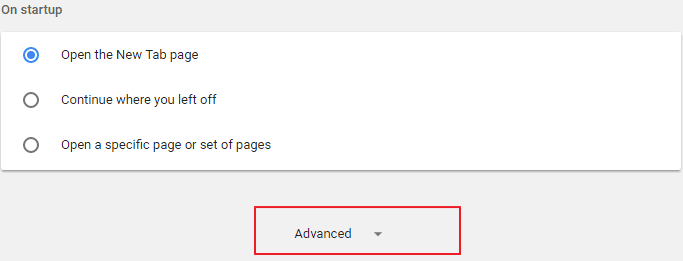
- Dans le cadre du «Confidentialité et sécurité", Localiser "Paramètres de contenu. "
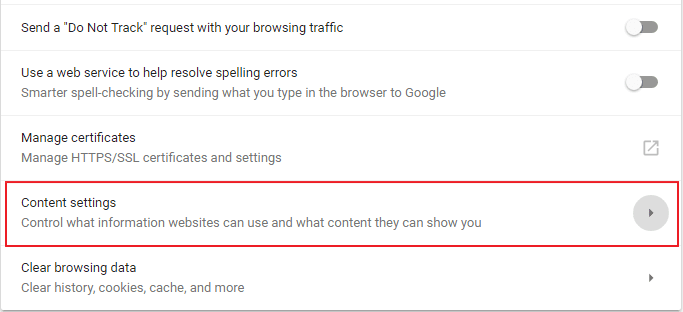
- L'onglet Paramètres de contenu s'ouvre. dans Paramètres de contenu , Faites défiler jusqu'à la section Notifications Et cliquez dessus. Cela ouvrira l'onglet Notifications.
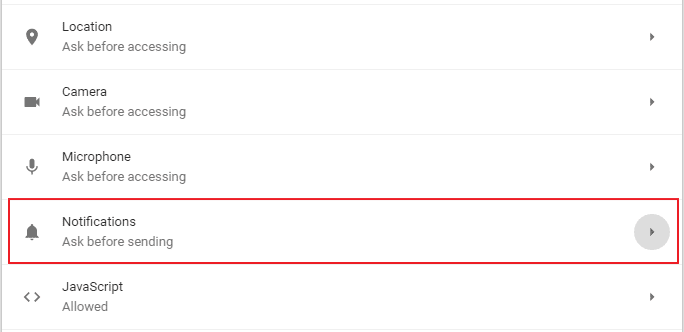
- Cliquez sur l'option "Demandez avant de posterPour désactiver le curseur. Vous pourrez également voir une liste des sites Web que vous avez bloqués pour les empêcher de pousser des notifications et une autre liste de sites que vous avez déjà autorisés à vous envoyer des notifications.
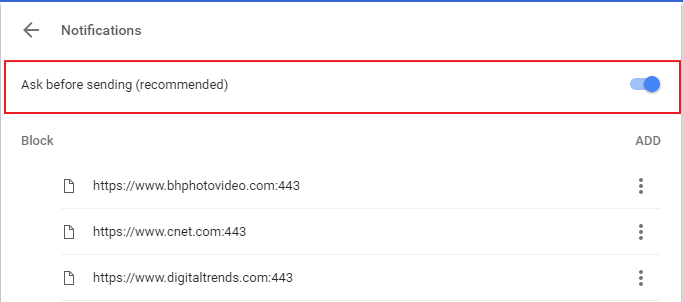
Pour désactiver l'accès aux notifications à partir de tout site Web auquel vous avez déjà accordé une autorisation, cliquez sur les trois points verticaux sur le côté gauche de l'URL du site et sélectionnez "Supprimer«Pour révoquer l'autorisation.
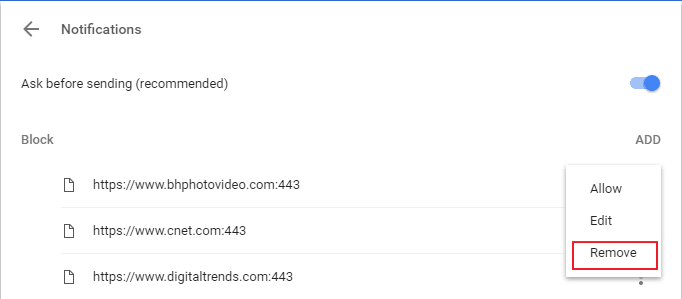
Comment désactiver les notifications sur le navigateur Chrome Android / iOS
La désactivation des notifications de site Web sur Chrome pour Android et iOS est très similaire au bureau Chrome. Voici comment.
- Ouvrez Chrome sur votre Android ou iPhone.
- Appuyez sur le bouton de menu trois points et cliquez sur Réglages.
- Cliquez Paramètres du site Web -> Notifications.
- Vous devez basculer le curseur des notifications pour désactiver sa réception.
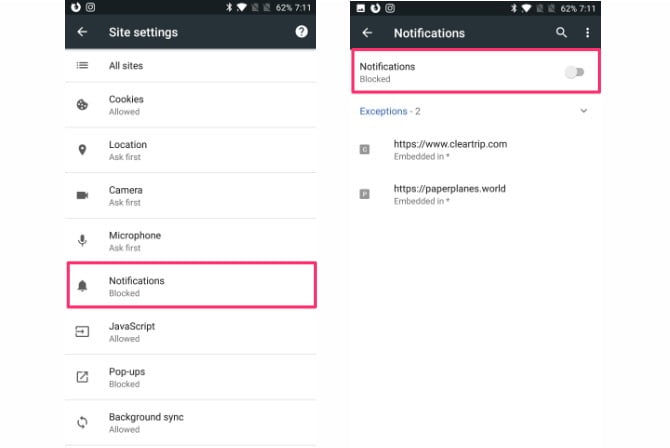
Comment désactiver les notifications sur Safari
Comme toutes les notifications sur un Mac, les notifications du site Web apparaissent également dans le coin supérieur gauche. Safari permet d'empêcher facilement les sites Web de vous envoyer des notifications. Voici comment bloquer les notifications du site Web Safari.
- Cliquez Safari> Préférences Dans la barre de menus du Mac.
- Cliquez sur l'onglet Sites Web.
- Sélectionnez les notifications dans la barre latérale.
- Décochez la case qui dit Autoriser les sites Web à demander l'autorisation d'envoyer des notifications.
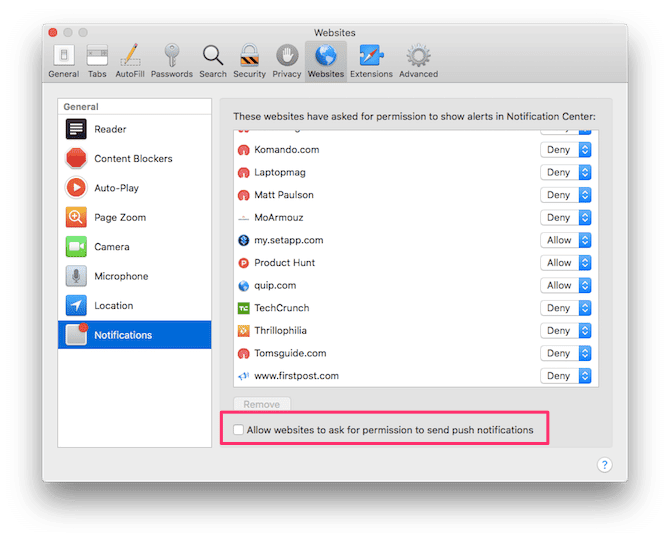
Une fois ce paramètre activé, les sites Web ne vous inviteront plus à envoyer des notifications.
Comme avec Chrome, vous pouvez toujours autoriser des sites Web individuels à envoyer ou à rejeter des notifications de manière explicite, en contournant ce paramètre générique.
Notez que les notifications push des sites Web ne sont pas prises en charge sur Safari pour téléphone. Je suis sûr qu'il y a une raison technique derrière cela, mais je pense que c'est une décision intelligente car nous avons déjà de nombreuses applications qui nous bombardent de notifications sur nos appareils mobiles.
Mozilla Firefox
Contrairement à Google Chrome, Firefox n'a pas d'option personnalisée pour empêcher les sites Web d'envoyer des notifications instantanées. Cependant, il a une option "Ne pas dérangerCe qui, lorsqu'il est activé, bloque tous les types de notifications jusqu'à ce que vous redémarriez Firefox. Pour activer cette fonction, tapez à propos de: préférences # contenu Dans la barre d'adresse et cliquez sur Entrez. Cochez la case "Ne me dérange pasCela désactivera toutes les notifications.
Mais si vous souhaitez empêcher certains sites Web d'autoriser les réclamations de notification de manière permanente, vous devrez modifier les paramètres de la page masquée about: config. Voici comment procéder:
- Type about: config Dans la barre d'adresse de Firefox et appuyez sur Entrée. Un avertissement apparaîtra; Cliquez simplement sur "Accepter les risques«Continuer.

- Cela ouvrira une énorme liste d'articles complètement étrangers à votre sujet. Ignorez-le et tapez "Notifications" dans la zone de recherche.
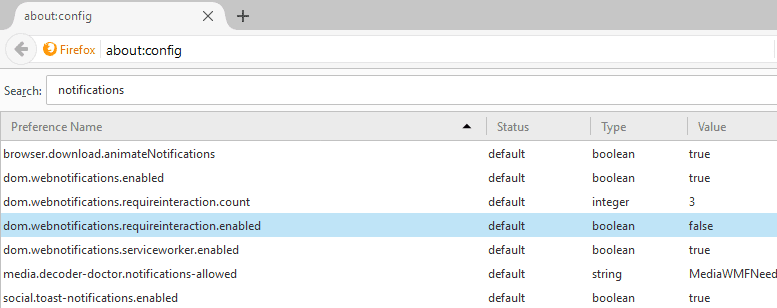
- Trouvez maintenant l'option qui lit dom.webnotifications.activé. Dont la valeur est définie sur "oui"Par défaut.
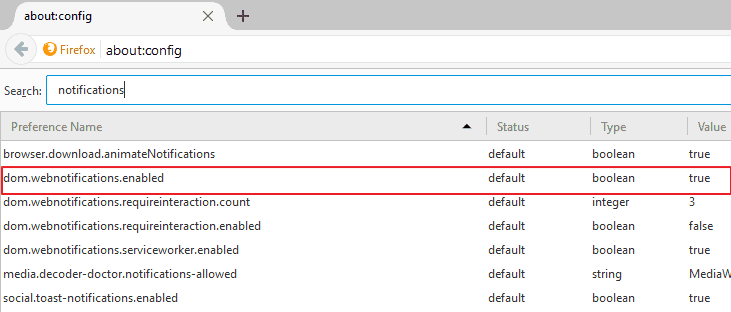
- Double-cliquez pour définir sa valeur sur "Faux". Cette modification désactivera toutes les notifications Web.
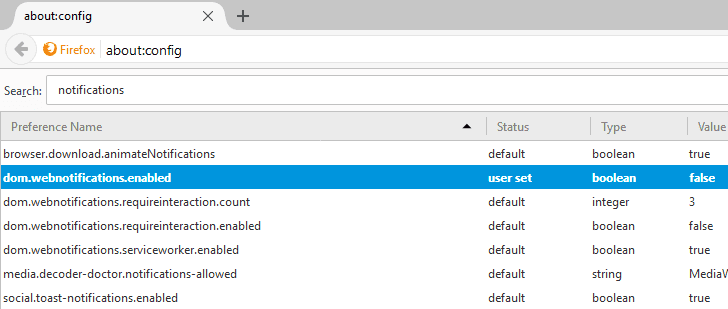
Définir cette fonction sur false empêche tous les sites Web de vous envoyer des notifications. Firefox ne vous donne pas la possibilité d'accorder la permission à certains sites; Cette fonctionnalité affecte tous les sites Web.
Comment désactiver les notifications sur Microsoft Edge
Microsoft Edge a pris en charge les notifications push dans la mise à jour anniversaire de Windows 10. Malheureusement, Edge n'offre pas la possibilité de désactiver complètement les notifications. La seule chose que vous pouvez faire est de cliquer sur "NonChaque fois qu'un site demande l'autorisation d'afficher des notifications. La bonne chose est que Edge se souviendra de vos préférences et ne demandera plus jamais les sites Web qui bloquent leur accès. Cependant, les nouveaux sites Web sont toujours bug avec des demandes d'autorisation.
Cependant, vous pouvez toujours configurer des notifications par site.
Voici comment configurer les notifications de site Web sur Edge.
- Cliquez sur l'icône de menu et sélectionnez Paramètres.
- je cherche Paramètres avancés -> Autorisations du site Web.
- Ici, vous pouvez configurer l'autorisation pour les sites Web.
Espérons que Microsoft ajoutera une option pour désactiver complètement les revendications de notification dans Edge. D'ici là, vous devrez traiter ces réclamations site par site. Edge semble se souvenir au moins de votre préférence pour votre site Web actuel.
Comment désactiver les notifications sur Opera
Opera fait désactiver les sites Web vous invite à rendre les notifications faciles. Voici comment désactiver les notifications de site Web sur Opera.
- Ouvert Opera -> Préférences.
- Cliquez sur Sites Web dans la barre latérale.
- Faites défiler vers le bas et trouvez la section Notifications.
- Sélectionnez Ne pas autoriser un site Web à afficher des notifications sur le bureau.
Pour configurer les notifications par site, cliquez sur "Gérer les exceptions". Ici, vous pouvez autoriser ou refuser des sites Web individuels à vous envoyer des notifications.
Notez que cela annulera le paramètre général ci-dessus.
La couverture
De nombreux webmasters sont certifiés Notifications du navigateur Sur leur site Web pour générer des mises à jour pour leurs abonnés et visiteurs. Malheureusement, la plupart des gens n'aiment pas cette fonctionnalité, en particulier les utilisateurs qui passent la plupart de leur temps sur Internet. Nous espérons que cet article vous aidera à éliminer cet inconfort de votre vie.
J'espère que vous avez apprécié la lecture de l'article. N'hésitez pas à commenter et partager.







